हटाए गए आउटलुक फ़ोल्डरों को कैसे पुनर्प्राप्त करें
अनेक वस्तुओं का संग्रह / / April 29, 2023
प्रौद्योगिकी के विकास के साथ, समुद्र और कई समय क्षेत्रों को पार करने के बावजूद सहकर्मियों, दोस्तों और व्यापार भागीदारों के साथ ईमेल पर चैट करना हमारे लिए कोई मुश्किल मुद्दा नहीं है। और ईमेल सॉफ़्टवेयर के बारे में बात करते समय, Microsoft आउटलुक तुरंत दिमाग में आता है क्योंकि यह एक कुशल है और ईमेल भेजने और प्राप्त करने के लिए व्यापक उपकरण, हमारी दैनिक योजना का समय निर्धारण, और संपर्क नाम संग्रहीत करना, वगैरह।

हालाँकि, स्थिति अक्सर तब होती है जब हम डेटा स्थानांतरित करते समय गलती से कुछ महत्वपूर्ण आउटलुक फ़ोल्डर हटा देते हैं और उन्हें फिर से प्राप्त करना चाहते हैं। अत्यधिक चिंतित महसूस करते हैं? आश्चर्य है कि कैसे हटाए गए आउटलुक फ़ोल्डरों को पुनर्प्राप्त करेंअनायास? आराम करना। यह लेख इस मुद्दे के बारे में अक्सर पूछे जाने वाले प्रश्नों की एक सूची बताएगा और आपको इस परेशानी से उबरने के तीन तरीके प्रदान करेगा।
निम्नलिखित के बारे में जानने के लिए 5 मिनट पढ़ने लायक है:
तरीका 1: वर्किनटूल डेटा रिकवरी के साथ मिटाए गए आउटलुक फोल्डर को पुनः प्राप्त करें
तरीका 2: पीएसटी मरम्मत के लिए कर्नेल के साथ हटाए गए आउटलुक फ़ोल्डरों को पुनर्प्राप्त करें
विज्ञापनों
तरीका 3: सर्वर से हटाए गए आउटलुक फोल्डर को वापस पाएं
बोनस: हटाए गए आउटलुक फ़ोल्डरों को पुनर्प्राप्त करने के बारे में अक्सर पूछे जाने वाले प्रश्न
पृष्ठ सामग्री
-
तरीका 1: वर्किनटूल डेटा रिकवरी के साथ मिटाए गए आउटलुक फोल्डर को पुनः प्राप्त करें
- वर्किनटूल डेटा रिकवरी के साथ हटाए गए आउटलुक फ़ोल्डर को कैसे पुनर्प्राप्त करें
-
तरीका 2: पीएसटी मरम्मत के लिए कर्नेल के साथ हटाए गए आउटलुक फ़ोल्डरों को पुनर्प्राप्त करें
- पीएसटी मरम्मत के लिए कर्नेल का उपयोग करके हटाए गए आउटलुक फ़ोल्डरों को कैसे पुनर्स्थापित करें
-
तरीका 3: सर्वर से हटाए गए आउटलुक फोल्डर को वापस पाएं
- सर्वर से हटाए गए आउटलुक फ़ोल्डर को कैसे पुनः प्राप्त करें
- बोनस: हटाए गए आउटलुक फ़ोल्डरों को पुनर्प्राप्त करने के बारे में अक्सर पूछे जाने वाले प्रश्न
- निष्कर्ष
तरीका 1: वर्किनटूल डेटा रिकवरी के साथ मिटाए गए आउटलुक फोल्डर को पुनः प्राप्त करें
जब आप बैक अप लेते हैं या डेटा को किसी नए डिवाइस में स्थानांतरित करते हैं तो आउटलुक फ़ोल्डरों को गलती से हटाना एक आपदा है। अधिक निराशाजनक रूप से, यह 30 दिनों से अधिक है, इसलिए यह स्वचालित रूप से आपके आउटलुक खाते से मिटा दिया जाएगा। हालाँकि, वर्कइनटूल डेटा रिकवरी सिरदर्द की समस्या को हल करने में आपकी मदद करने के लिए इसका तकनीकी लाभ उठाएगा।
यह है एक 100% मुफ़्त और ऑल - इन - वन विंडोज सिस्टम के साथ संगत डेटा रिकवरी टूल। इसका उपयोग करके, आप मिनटों में हटाए गए Outlook फ़ोल्डरों में अपनी सभी .pst और .ost फ़ाइलों को त्वरित रूप से पुनर्प्राप्त कर सकते हैं। इसके अलावा, यह आपके लापता आउटलुक संदेशों को आसानी से पुनर्प्राप्त कर सकता है। इस सॉफ़्टवेयर के बारे में अन्य उपयोगी टूल और ट्यूटोरियल हैं वर्किनटूल. अधिक जानने के लिए बस एक क्लिक करें।
विज्ञापनों
पेशेवरों:
+ विभिन्न प्रारूप समर्थित: आउटलुक में पीएसटी और ओएसटी फाइलों के अलावा, आप एमएसजी, ईएमएल, ईएमएलएक्स, एमबॉक्स इत्यादि जैसी अन्य ईमेल प्रारूप फाइलों को जल्दी से ठीक कर सकते हैं।
+ सहज पुनर्प्राप्ति दृश्य: यह विलोपन, स्वरूपित, खोई हुई डिस्क और विभाजन, खोए हुए USB / मेमोरी कार्ड और गहरी वसूली जैसे परिष्कृत दृश्यों में अच्छा करता है।
विज्ञापनों
+ शक्तिशाली पुनर्प्राप्ति कार्य: यह दस्तावेज़ों, वीडियो, फ़ोटो और ऑडियो फ़ाइलों को तेज़ी से पुनर्प्राप्त कर सकता है।
+ प्रयोग करने में आसान: इसमें एक उपयोगकर्ता के अनुकूल इंटरफेस और सहज ज्ञान युक्त नेविगेशन है जो आपके लिए एक समर्थक की तरह उपयोग करना आसान है।
दोष:
- अनुकूलता: यह सिर्फ विंडोज को सपोर्ट करता है।
वर्किनटूल डेटा रिकवरी के साथ हटाए गए आउटलुक फ़ोल्डर को कैसे पुनर्प्राप्त करें
स्टेप 1। फ्री टूल खोलें।
विज्ञापन
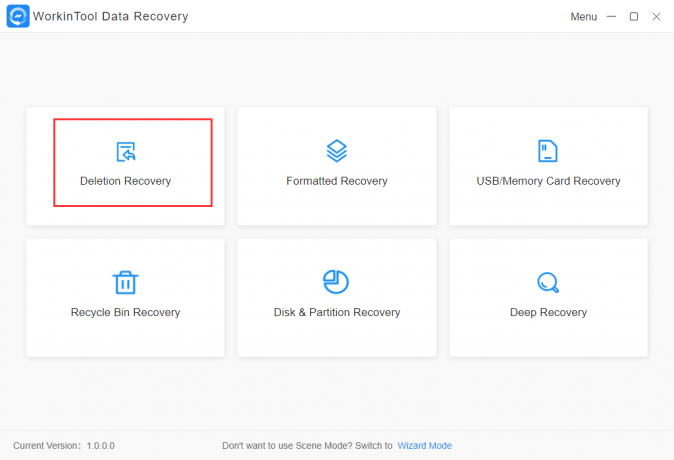
इस व्यावहारिक सॉफ़्टवेयर को निःशुल्क डाउनलोड करें और लॉन्च करें। फिर टैप करें विलोपन वसूली दृश्य मोड। (बेशक, आप फॉर्मेट रिकवरी, डिस्क पार्टिशन रिकवरी और डीप रिकवरी का चयन कर सकते हैं।)
चरण दो। स्थान विभाजन का चयन करें।
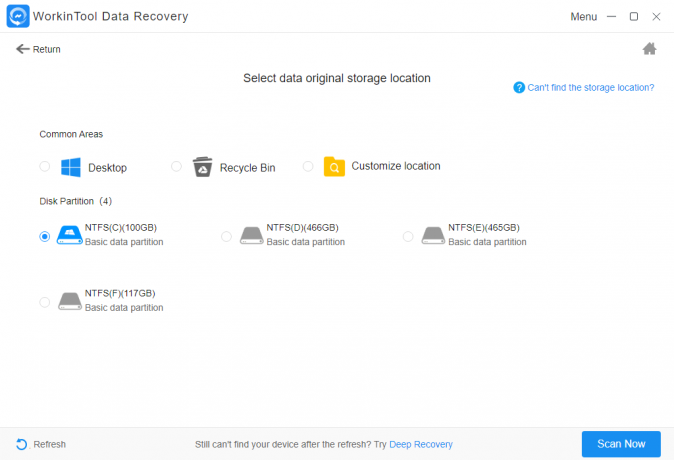
उस स्थान पर क्लिक करें जिसे आप स्कैन करने के लिए आउटलुक फ़ोल्डरों को स्टोर करते हैं।
चरण 3। अपने इच्छित परिणामों को फ़िल्टर करें, पूर्वावलोकन करें और डाउनलोड करें।
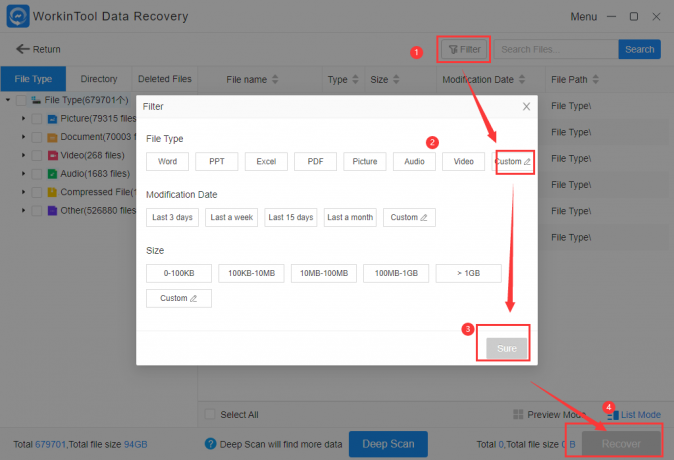
क्लिक करें फ़िल्टर अपनी पसंद की संशोधन तिथि और आकार का चयन करने के लिए बटन। और टैप करें फ़ाइल प्रकार > कस्टम पीएसटी या ओएसटी दर्ज करने के लिए। तब दबायें ज़रूर और उन फ़ोल्डरों को चुनें जिन्हें आप पुनर्स्थापित करना चाहते हैं। पर एक क्लिक के साथ वापस पाना आइकन, आपको वांछित परिणाम मिलेंगे।
तरीका 2: पीएसटी मरम्मत के लिए कर्नेल के साथ हटाए गए आउटलुक फ़ोल्डरों को पुनर्प्राप्त करें
यदि आप अपने कंप्यूटर पर हटाए गए आउटलुक फ़ोल्डर को पुनः प्राप्त करना चाहते हैं, तो पीएसटी मरम्मत के लिए कर्नेल नाम का एक अन्य सॉफ्टवेयर भी सिफारिश करने योग्य है। यह विंडोज सिस्टम के साथ संगत पीएसटी मरम्मत के लिए विशेष रूप से व्यापक और मूल्यवान पुनर्प्राप्ति उपकरण है। यह कॉन्टैक्ट्स, ड्राफ्ट्स, जर्नल्स, टास्क्स, डिलीटेड आइटम्स आदि सहित आउटलुक फोल्डर्स को रिकवर कर सकता है।
पेशेवरों:
+ बड़ी पीएसटी फाइलों की मरम्मत करें: आप पीएसटी फाइलों को आसानी से पुनः प्राप्त कर सकते हैं, हालांकि उनका आकार 2 जीबी से अधिक है।
+ विभिन्न स्वरूपों में निर्यात करें: PST फ़ाइलों को पुनर्प्राप्त करने के बाद, आप उन्हें विभिन्न स्वरूपों जैसे DBX, XBOX, MSG, EML, आदि में निर्यात कर सकते हैं।
+ वेब मेल में पीएसटी ईमेल सहेजें: आप बरामद पीएसटी फाइलों को वेब आधारित मेल जैसे याहू मेल, जीमेल, एओएल आदि में सीधे सहेज सकते हैं।
+ विज्ञापन मुक्त: कोई भी पॉप-अप आपको अंततः उपयोग करने का अनुभव प्रदान नहीं करता है।
दोष:
- केवल ईमेल से संबंधित फ़ाइलें पुनर्प्राप्ति: ईमेल से संबंधित फ़ाइलों को छोड़कर, यह अन्य स्रोतों से फ़ोटो, वीडियो या ऑडियो फ़ाइलें पुनर्प्राप्त नहीं कर सकता।
– केवल 25-आइटम नि: शुल्क परीक्षण: आप इसे केवल पहले 25 पुनर्प्राप्त वस्तुओं के लिए निःशुल्क उपयोग कर सकते हैं। अन्यथा, होम लाइसेंस खरीदने के लिए आपको $49 का भुगतान करना होगा।
पीएसटी मरम्मत के लिए कर्नेल का उपयोग करके हटाए गए आउटलुक फ़ोल्डरों को कैसे पुनर्स्थापित करें
स्टेप 1। फ़ाइल स्थान खोलें और चुनें।

सॉफ्टवेयर खोलें और पर क्लिक करें फ़ाइल का चयन करें. पॉप-अप विंडो में, टैप करें ब्राउज़ उन फ़ोल्डरों को ढूँढने के लिए जहाँ Outlook PST या OST फ़ाइलें ढूँढी जाती हैं।
चरण दो। वांछित फिल्टर का चयन करें।

आप अपनी पसंद के अनुसार पॉप-अप विंडो में डेटा रेंज, आइटम प्रकार और फ़ोल्डर का नाम चुन सकते हैं। और क्लिक करें ज़रूर. और फिर, आप यह चुन सकते हैं कि फ़ाइलों को विभाजित करना है या स्टोर नाम में एक उपसर्ग संलग्न करना है। एक बार जब आप तय कर लें, तो क्लिक करें अगला.
चरण 3. हटाए गए आउटलुक फ़ोल्डरों को अपनी इच्छानुसार पुनर्प्राप्त करें।

पर क्लिक करके सेविंग पाथ चुनें ब्राउज़ आइकन और फिर क्लिक करें वरीयताएँ सहेजना > सभी ईमेल सहेजें (हटाए गए सहित). अंत में, पर टैप करें खत्म करना बटन आप जो चाहते हैं उसे पुनः प्राप्त करें।
तरीका 3: सर्वर से हटाए गए आउटलुक फोल्डर को वापस पाएं
यदि आप माइक्रोसॉफ्ट एक्सचेंज सर्वर के साथ आउटलुक का उपयोग करते हुए 30 दिनों के भीतर आउटलुक फ़ोल्डरों को हटाते हैं, तो सर्वर से सीधे हटाए गए आउटलुक फ़ोल्डरों को पुनर्प्राप्त करना आपके लिए केक का एक टुकड़ा है।
सर्वर से हटाए गए आउटलुक फ़ोल्डर को कैसे पुनः प्राप्त करें
स्टेप 1। अपना आउटलुक खोलें।

अपने आउटलुक खाते में लॉग इन करें और क्लिक करने के लिए बाईं ओर अपनी ईमेल फ़ोल्डर सूची खोजें हटाए गए आइटम.
चरण दो। सर्वर से हटाए गए आइटम पुनर्प्राप्त करें पर टैप करें।

पर क्लिक करें घर बटन और पर टैप करें सर्वर से हटाए गए आइटम पुनर्प्राप्त करें अपने हटाए गए फ़ोल्डरों को स्वचालित रूप से पुनर्प्राप्त करने के लिए।
चरण 3। मिटाए गए आउटलुक फ़ोल्डरों को पुनर्प्राप्त करें।
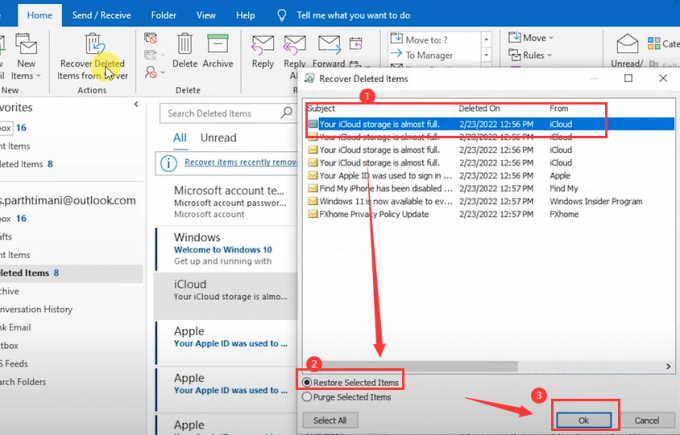
उन फ़ोल्डरों का चयन करें जिन्हें आप पुनर्प्राप्त करना चाहते हैं और पर टैप करें चयनित आइटम पुनर्स्थापित करें और ठीक आप जिस फ़ोल्डर को मिनटों में प्राप्त करना चाहते हैं, उसे प्राप्त करने के लिए आइकन। पुनर्प्राप्ति पूर्ण होने के बाद, आप उन्हें हटाए गए आइटम फ़ोल्डर में पाएंगे, और फिर आप उन्हें किसी अन्य फ़ोल्डर में ले जा सकते हैं।
बोनस: हटाए गए आउटलुक फ़ोल्डरों को पुनर्प्राप्त करने के बारे में अक्सर पूछे जाने वाले प्रश्न
प्रश्न: आउटलुक फोल्डर कहां स्टोर करते हैं?
A: उनके पास दो सहेजे गए स्थान हैं। एक आपके कंप्यूटर के व्यक्तिगत संग्रहण फ़ोल्डर में है, जिसका नाम .pst या .ost फ़ाइल है। (.pst बैकअप या निर्यात डेटा उपयोग के लिए फ़ाइल का एक्सटेंशन नाम है। इसकी तुलना में, .ost फ़ाइल का एक्सटेंशन नाम है जो ऑफ़लाइन उपयोग के लिए कुछ खाता जानकारी संग्रहीत करता है। यदि आप Microsoft Exchange Server के साथ Outlook का उपयोग करते हैं, तो दूसरा सर्वर पर मेलबॉक्स में है। दोनों दो स्थितियों का उल्लेख ऊपर में किया गया है।
प्रश्न: आउटलुक में हटाए गए फ़ोल्डरों का क्या होता है?
ए: एक-क्लिक विलोपन के साथ, हटाए गए फ़ोल्डर हटाए गए आइटम फ़ोल्डर में ले जाए जाते हैं। यदि आप इस फ़ोल्डर को खाली करते हैं, तो आपके खाते से सभी सामग्री मिटा दी जाएगी।
प्रश्न: हटाए गए ईमेल कितने समय तक हटाए गए Outlook फ़ोल्डर में रहते हैं?
ए: यह स्वचालित रूप से आपके हटाए गए आइटम फ़ोल्डर में 30 दिन रखेगा।
निष्कर्ष
आउटलुक फोल्डर को गलती से डिलीट करना एक आपदा है। लेकिन कोई चिंता नहीं। यह आलेख आपको अपनी सभी Outlook-संबंधी पुनर्प्राप्ति को हल करने के तीन तरीके प्रदान करता है। हटाए गए आउटलुक फ़ोल्डर रिकवरी की बेहतर कमांड देने के लिए कुछ अक्सर पूछे जाने वाले प्रश्नों को भी संबोधित किया जाता है। कोई भी समाधान पूर्ण नहीं होता, हीरे की तरह। उन सभी के पक्ष और विपक्ष हैं। हालाँकि, यह आप पर निर्भर है कि आप अपनी पसंद के हिसाब से क्या चुनें। बस एक बार ट्रायल लें और खुद जादू देखें।

![Tele2 Midi 2.0 पर स्टॉक रॉम को कैसे स्थापित करें [फर्मवेयर फ्लैश फाइल / अनब्रिक]](/f/255bfe5d352ac5cd1eefc9003528dcdb.jpg?width=288&height=384)
![आसान तरीका रूट सिम्फनी V142 Magisk का उपयोग करना [कोई TWRP की जरूरत]](/f/01a260ea7cc5d2810e76f2a2c1b9afc1.jpg?width=288&height=384)
![Archos 55 डायमंड सेल्फी [स्टॉक और कस्टम] पर रिकवरी मोड कैसे दर्ज करें](/f/f607bbef7e8feaa37836f48678eadd0c.jpg?width=288&height=384)